- 2022-08-30 发布 |
- 37.5 KB |
- 47页
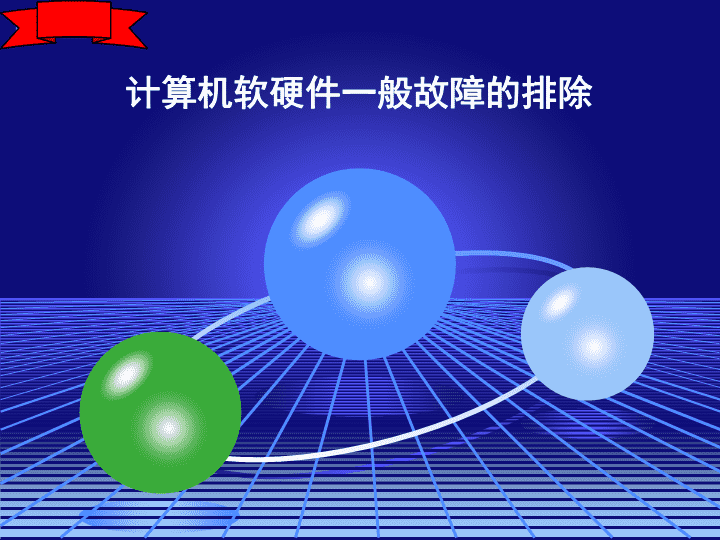
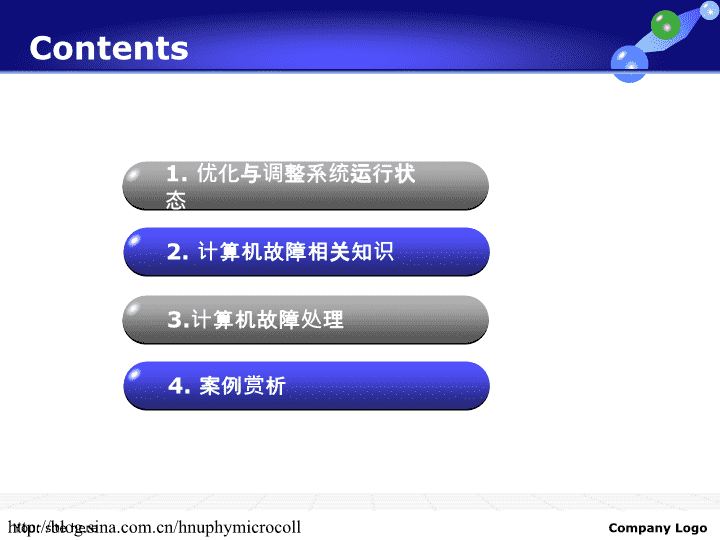
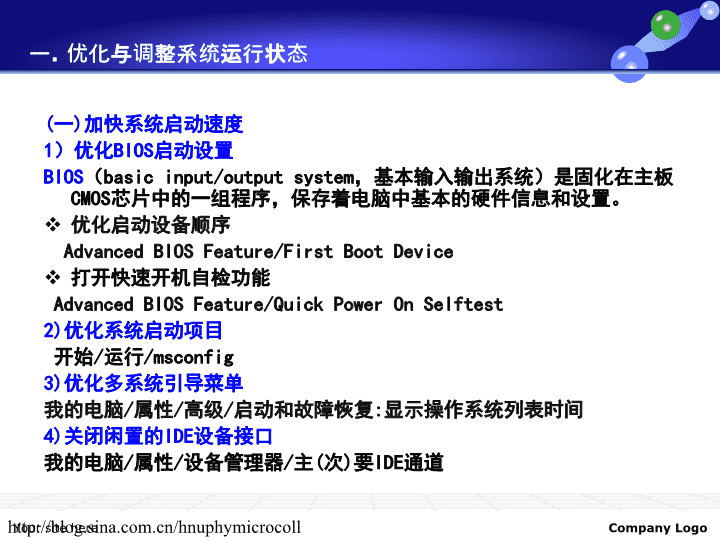
申明敬告: 本站不保证该用户上传的文档完整性,不预览、不比对内容而直接下载产生的反悔问题本站不予受理。
文档介绍
计算机故障排除
计算机软硬件一般故障的排除\nContents1.优化与调整系统运行状态2.计算机故障相关知识3.计算机故障处理4.案例赏析http://blog.sina.com.cn/hnuphymicrocollYoursitehereCompanyLogo\n(一)加快系统启动速度1)优化BIOS启动设置BIOS(basicinput/outputsystem,基本输入输出系统)是固化在主板CMOS芯片中的一组程序,保存着电脑中基本的硬件信息和设置。优化启动设备顺序AdvancedBIOSFeature/FirstBootDevice打开快速开机自检功能AdvancedBIOSFeature/QuickPowerOnSelftest2)优化系统启动项目开始/运行/msconfig3)优化多系统引导菜单我的电脑/属性/高级/启动和故障恢复:显示操作系统列表时间4)关闭闲置的IDE设备接口我的电脑/属性/设备管理器/主(次)要IDE通道一.优化与调整系统运行状态http://blog.sina.com.cn/hnuphymicrocollhttp://blog.sina.com.cn/hnuphymicrocollYoursitehereCompanyLogo\n(二)提升系统运行性能1)安装关键补丁程序2)查杀病毒3)清除垃圾文件附件/系统工具/磁盘清理4)停用不需要的功能和服务停用休眠功能控制面板/电源选项/休眠停用系统自动更新我的电脑/属性/自动更新禁用错误汇报我的电脑/属性/高级/错误报告一.优化与调整系统运行状态http://blog.sina.com.cn/hnuphymicrocollYoursitehereCompanyLogo\n5)优化存储系统性能定期清理磁盘碎片优化虚拟内存设置我的电脑/属性/高级/虚拟内存6)备份与恢复文档资料开启WORD自动备份功能开启Excel自动备份功能保存自动恢复信息一.优化与调整系统运行状态http://blog.sina.com.cn/hnuphymicrocollYoursitehereCompanyLogo\n一、相关知识:(一)硬件电脑报价单主板主板故障检查“最小系统法”只保留主板、内存、CPU、显卡、显示器和电源等启动电脑必不可少的硬件设备。然后再通电检查。二.计算机故障相关知识http://blog.sina.com.cn/hnuphymicrocollYoursitehereCompanyLogo\n二.计算机故障相关知识http://blog.sina.com.cn/hnuphymicrocollYoursitehereCompanyLogo\nIntel的CPU二.计算机故障相关知识http://blog.sina.com.cn/hnuphymicrocollYoursitehereCompanyLogo\nAMD的CPU二.计算机故障相关知识http://blog.sina.com.cn/hnuphymicrocollYoursitehereCompanyLogo\n内存二.计算机故障相关知识http://blog.sina.com.cn/hnuphymicrocollYoursitehereCompanyLogo\n硬盘二.计算机故障相关知识http://blog.sina.com.cn/hnuphymicrocollYoursitehereCompanyLogo\n电源二.计算机故障相关知识http://blog.sina.com.cn/hnuphymicrocollYoursitehereCompanyLogo\n显卡欣赏二.计算机故障相关知识http://blog.sina.com.cn/hnuphymicrocollYoursitehereCompanyLogo\n二.计算机故障相关知识http://blog.sina.com.cn/hnuphymicrocollYoursitehereCompanyLogo\n(二)硬故障的处理(1)故障类别电气元件故障机械故障介质故障老化性故障人为故障(2)判断硬件故障的方法拔插法二.计算机故障相关知识http://blog.sina.com.cn/hnuphymicrocollYoursitehereCompanyLogo\n替换法比较法程序诊断法测量法(3)维修步骤!!在拆主机箱之前,要先用手接触水管或金属释放人体内的静电以免损坏硬件经过逻辑分析找出可能产生故障的原因,将问题的范围逐步缩小至一个小范围内或某个元件或功能模块上二.计算机故障相关知识http://blog.sina.com.cn/hnuphymicrocollYoursitehereCompanyLogo\n采取选择性替代法,借助更换关键性的芯片或元件,将可能发生故障的部件数量限制到最少。逐一检测可能出现故障的元件或芯片,查明并排除故障二.计算机故障相关知识http://blog.sina.com.cn/hnuphymicrocollYoursitehereCompanyLogo\n(三)软件操作系统:管理计算机系统的全部硬件资源以及软件资源的平台;病毒:是指编制或者在计算机程序中插入的破坏计算机功能或者毁坏数据,影响计算机使用,并能自我复制的一组计算机指令或者程序代码。木马病毒:是一种以窃取资料为目的程序,隐藏在客户机中,等待客户输入相关信息,然后一般也就是截取账户密码,通过该程序记录并自动发信息给黑客邮箱或其他接受方式,二.计算机故障相关知识http://blog.sina.com.cn/hnuphymicrocollYoursitehereCompanyLogo\nCMOS(ComplimentaryMetalOxideSemiconductor互补金属氧化物半导体,一种应用于大规模集成电路芯片制造的原料)是电脑主板上的一块可读写RAM芯片,用于保存当前系统的硬件配置和用户通过CMOS设置程序对系统参数进行的设定。为了保证系统掉电后信息不会丢失,主板上专门设置了一块电池给CMOS供电。具体说来,CMOS是系统存放参数的地方,而BIOS中的系统设置程序是完成参数设置的手段。准确的说来,是通过BIOS设置程序对CMOS参数进行设置。二.计算机故障相关知识http://blog.sina.com.cn/hnuphymicrocollYoursitehereCompanyLogo\nIP是英文InternetProtocol的缩写,意思是“网络之间互连的协议”,也就是为计算机网络相互连接进行通信而设计的协议。IP地址其实是基于TCP/IP的理论所规定的网络地址,简单的理解可以认为是您在网络上的门牌号码。二.计算机故障相关知识http://blog.sina.com.cn/hnuphymicrocollYoursitehereCompanyLogo\n(四)软故障的处理重新启动操作系统查杀病毒重新安装软件将CMOS恢复到默认值用系统光盘恢复使用WindowsPE进行修复升级软件或更新操作系统重新安装操作系统二.计算机故障相关知识http://blog.sina.com.cn/hnuphymicrocollYoursitehereCompanyLogo\n三.计算机故障处理http://blog.sina.com.cn/hnuphymicrocoll1、出现蓝屏都知道,电脑蓝屏是很诡异的事情.但通过这的学习,我们可以初步掌握这方面的一些小知识.首先,我们来看一下什么是蓝屏YoursitehereCompanyLogo\n二.计算机故障相关知识http://blog.sina.com.cn/hnuphymicrocollYoursitehereCompanyLogo\n例如:当你CPU风扇不能正常散热时,你的电脑就可能在它运行一会,就出现死机或蓝屏.这也就是硬件的不正常工作.当中了某些病毒时,进入安全模式也会出现蓝屏情况。…….二.计算机故障相关知识http://blog.sina.com.cn/hnuphymicrocollYoursitehereCompanyLogo\n引起蓝屏的原因大概有以下几个:硬件与软件的不兼容病毒BIOS设置不当新驱动或新服务不兼容硬件的不正常工作二.计算机故障相关知识http://blog.sina.com.cn/hnuphymicrocollYoursitehereCompanyLogo\n那怎么解决蓝屏呢?1.重启2.检查新硬件兼容3.新驱动和新服务卸载或禁用4.检查病毒5.检查BIOS的设置6.检查系统日志7.最后一次正确配置8.安装最新的系统补丁和ServicePack二.计算机故障相关知识http://blog.sina.com.cn/hnuphymicrocollYoursitehereCompanyLogo\n我们也可以直接从蓝屏的代码入手去查询代码大全,就可以准确的找出答案0x0000000A:IRQL_NOT_LESS_OR_EQUAL错误分析:主要是由问题的驱动程序、有缺陷或不兼容的硬件与软件造成的.从技术角度讲.表明在内核模式中存在以太高的进程内部请求级别(IRQL)访问其没有权限访问的内存地址.解决方案:请用前面介绍的解决方案中的2、3、5、8方案尝试排除.二.计算机故障相关知识http://blog.sina.com.cn/hnuphymicrocollYoursitehereCompanyLogo\n二.计算机故障相关知识http://blog.sina.com.cn/hnuphymicrocoll如果安全模式也进不了,我们还可以选择进入PE。YoursitehereCompanyLogo\n二.计算机故障相关知识http://blog.sina.com.cn/hnuphymicrocoll2、BIOS的报警声首先,我们应该对BIOS有一个大概的理解。BIOS主要有以下三种:AMIBIOS、AwardBIOS、PhoxinBIOS,其中以AwardBIOS为常见。进入BIOSYoursitehereCompanyLogo\n二.计算机故障相关知识http://blog.sina.com.cn/hnuphymicrocollYoursitehereCompanyLogo\n1短系统正常启动3短系统加电自检初始化(POST)失败1短1短2短主板错误1短1短3短主板电池没电或CMOS损坏1短1短4短ROMBIOS校验出错1短2短1短系统实时时钟有问题1短2短2短DMA通道初始化失败1短3短1短内存通道刷新错误(问题范围为所有的内存)1短3短2短基本内存出错(内存损坏或RAS设置错误)二.计算机故障相关知识http://blog.sina.com.cn/hnuphymicrocollYoursitehereCompanyLogo\n1短3短3短基本内存出错(很可能是DIMM槽上的内存损坏〕1短4短2短系统基本内存(第1个64K)有奇偶校验错误2短1短1短系统基本内存(第1个64K)检查失败3短1短1短第1个DMA控制器或寄存器出错3短1短3短主中断处理寄存器错误3短1短4短副中断处理寄存器错误3短2短4短键盘时钟有问题,在CMOS中重新设置成Notinstalled来跳过POST3短3短4短显卡RAM出错或无RAM,不属于致命错误3短4短2短显示器数据线松动或显卡没插或显卡损坏3短4短3短未发现显卡的ROMBIOS4短4短1短串行口(COM口、鼠标口)故障4短4短2短并行口(LPT口、打印口)错误二.计算机故障相关知识http://blog.sina.com.cn/hnuphymicrocollYoursitehereCompanyLogo\n3、电脑不发声许多同学都遇到过电脑发不出声音的问题,其实很多时候都是由于声卡驱动没有安装好造成的,那如何判别一台电脑的声卡驱动是否已经安装好呢?如果一台电脑的声卡驱动已正常安装,那么任务栏右下角就会出现图中红色圈中小喇叭,如果没有,则很可能你的声卡驱动没有正常安装二.计算机故障相关知识http://blog.sina.com.cn/hnuphymicrocollYoursitehereCompanyLogo\n如何安装驱动?首先你要知道自己的声卡是什么型号.这时可以用Everest这款软件来查看自己电脑的信息二.计算机故障相关知识http://blog.sina.com.cn/hnuphymicrocollYoursitehereCompanyLogo\n二.计算机故障相关知识http://blog.sina.com.cn/hnuphymicrocoll首先下载一个Everest,然后打开它,接着你会看见程序界面YoursitehereCompanyLogo\n二.计算机故障相关知识http://blog.sina.com.cn/hnuphymicrocoll接着在左侧菜单栏里选择”主板—芯片组”,在出现的设备描述里选择”南桥”,由于现在的电脑大多采用集成声卡,因此可以在南桥里看见主板所采用的声卡芯片型号YoursitehereCompanyLogo\n知道声卡所采用的芯片后,就可以到网上下载相应的驱动了.很多同学在重装系统后发现电脑不出声音了,这时很有可能你没有装好驱动一般来说,每次重装完系统之后,我们都建议装上所有驱动,这样才能最大限度地发挥电脑的性能,我们建议先装主板驱动,后装显卡和声卡驱动.二.计算机故障相关知识http://blog.sina.com.cn/hnuphymicrocollYoursitehereCompanyLogo\n4、电脑“中署”高温历来被称为机箱内部元件的杀手,过高的温度使得使得系统不再稳定,同时也加速了电脑配件的老化,严重时可以直接损坏元器件.而很多同学是把机箱放在宿舍的柜子里,狭窄的环境令热量更容易积聚(对于没有安装机箱风扇的电脑来说,机箱内部的热量一般只能靠电源风扇排出).二.计算机故障相关知识http://blog.sina.com.cn/hnuphymicrocollYoursitehereCompanyLogo\n二.计算机故障相关知识http://blog.sina.com.cn/hnuphymicrocollYoursitehereCompanyLogo\n假如你的电脑经常在运行大型程序或在夏天的时候经常死机或重启的话,很有可能是由于某个元器件的温度太高了电脑里数CPU,显卡以及主板的北桥的发热量最大.诊断方法也很简单,直接可以手摸摸散热片,假若有烫手的感觉的话,则很有可能散热不良了.导致散热不良的情况通常有:散热风扇停止运转;灰尘积聚在散热片上导致散热风扇不能把散热片上的热量及时带走;散热片与元器件接触不良.对于散热风扇停止运转,更换散热器是必须的;而散热片与元器件接触不良需要重新安装好散热片并切记要在散热片与元器件的接触面上涂抹上适量的硅胶.而灰尘积聚在散热片上导致散热风扇不能把散热片上的热量及时带走则需要拆下散热风扇来除掉散热片上的尘埃.我们也建议定期给电脑除尘,尘埃不仅影响散热,严重时还会导致短路,损坏零件,最终受害的是用户自己二.计算机故障相关知识http://blog.sina.com.cn/hnuphymicrocollYoursitehereCompanyLogo\n随着时间的推移,机箱内部有时会发出一些噪音,而这些噪音则是由于风扇的老化而产生的.这时可以给风扇加一些润滑油.风扇上一般会贴着一块胶纸,撕开后可以看见一个小洞,这就是风扇的注油位,往注油位里添加适量的润滑油,就可以解决问题了.加完油记得要再次密封注油位,这时可以用透明胶纸.根据网上的经验,机车的润滑油是最好的选择,当然,一般机油也可以.二.计算机故障相关知识http://blog.sina.com.cn/hnuphymicrocollYoursitehereCompanyLogo\n如何避免笔记本过热二.计算机故障相关知识http://blog.sina.com.cn/hnuphymicrocollYoursitehereCompanyLogo\n如何避免笔记本过热1.注意周围环境2.调整笔记本的电源设置3.关闭笔记本4.不要让你的笔记本开着的时候发在包包里5.清洁通风口6.检修风扇7.升级笔记本的BIOS8.降温软件(CPUCool,CpuIdle和Waterfall等)二.计算机故障相关知识http://blog.sina.com.cn/hnuphymicrocollYoursitehereCompanyLogo\n5.系统经常提示“内存不足”原因硬件剪贴板占用了太多的内存打开(或自动运行)的程序太多程序文件被毁坏病毒程序设计漏洞三.计算机故障处理http://blog.sina.com.cn/hnuphymicrocoll解决办法硬件升级释放内存重新启动计算机启动中设置虚拟内存设置查杀病毒重装程序文件YoursitehereCompanyLogo\n(一)电脑一插U盘就死机1.以前遇到过这样一种情况,朋友拿他的u盘到我的电脑老拷贝东西,没想到U盘一插入USB接口就死机。开始以为是我电脑的问题,后来把U盘拨出,电脑就正常了;后来他将U盘杀毒发现几个病毒,原来是病毒在作怪!2.出现这个情况还有可能是你的主板和U盘不兼容,你换一个牌子的U盘插到你的电脑看是不是正常的!3.试一试插在后面的主板usb接口上看看,后面如果不死而前面出现死机现象,可能你的前接口损坏,如果都死,建议买个pci-usb3.0接口卡用。四.案例赏析http://blog.sina.com.cn/hnuphymicrocollYoursitehereCompanyLogo\n(二)电脑响一声然后自动关机重启有时候我们可能遇到这种情况:电脑主机突然响了一声,然后移动鼠标没有任何反应,网页也不能关闭,这样持续几秒后电脑就自动重启(有时候是死机,也有可能是几秒钟后恢复正常)。这是什么原因1、对于一般的电脑问题,我们首先想到的是杀毒,建议进行全盘杀毒,是否是病毒在搞鬼!2、安全模式3、用光盘启动,恢复系统4、WinPE5、把所有的内存拔下再重插一遍,因为有可能是接触的问题,我遇到过这种情况.后来发现内存槽太脏了,因此检查一下内存槽看是不是很脏而导致接触不良。注意:如果出现电脑响一声,鼠标不能移动的情况,最好不要过多地移动鼠标(那样会加速死机),一般那样的情况是可以自动恢复正常的!四.案例赏析http://blog.sina.com.cn/hnuphymicrocollYoursitehereCompanyLogo\nhttp://blog.sina.com.cn/hnuphymicrocollYoursitehereCompanyLogo查看更多